Jak získat nejlepší slevy na CSGO kůže
Jak získat nejlepší slevy na kůže csgo Skiny ve hře CSGO jsou jedním z nejoblíbenějších a nejvyhledávanějších předmětů, které dodávají vzhledu zbraní …
Přečtěte si článek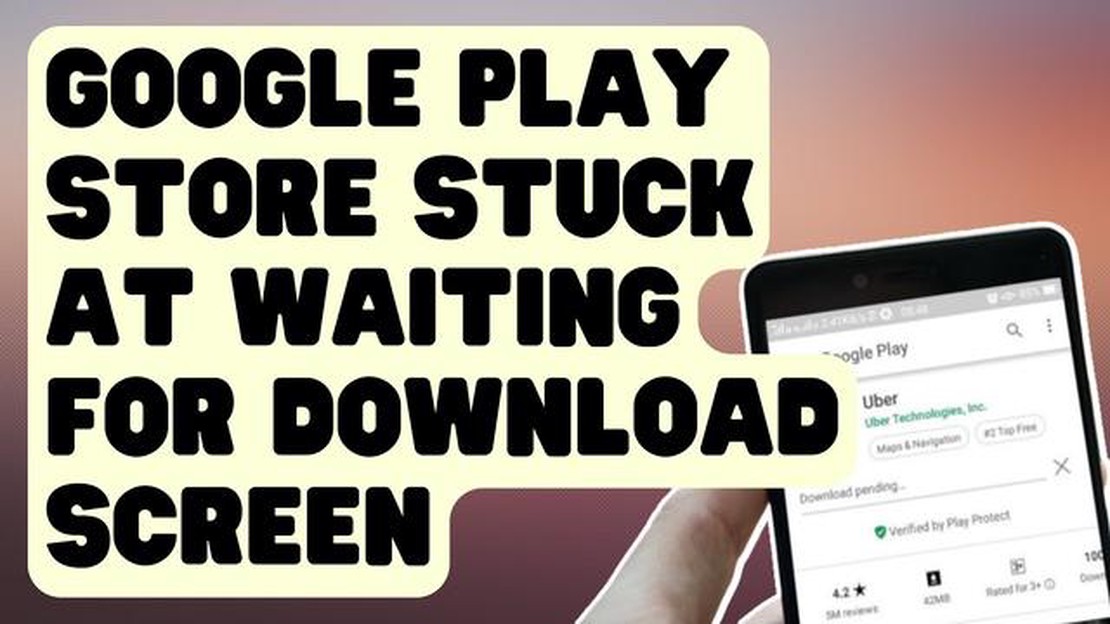
Pokud jste uživatelem systému Android, pravděpodobně jste se setkali s frustrujícím problémem, kdy se Obchod Google Play zasekl na obrazovce “Čekání na stažení”. Tento problém vám může zabránit ve stahování nebo aktualizaci aplikací v zařízení, což ztěžuje přístup k nejnovějším funkcím a aktualizacím zabezpečení. Naštěstí existuje několik kroků, kterými můžete tento problém vyřešit a obnovit normální fungování obchodu Play.
Jedním z možných důvodů zobrazení obrazovky “Čekání na stažení” je špatné připojení k internetu. Zkontrolujte, zda je vaše připojení Wi-Fi nebo mobilní datové připojení stabilní a správně funguje. Můžete zkusit vypnout a zapnout internetové připojení nebo přepínat mezi Wi-Fi a mobilními daty a zjistit, zda to problém vyřeší. Kromě toho se ujistěte, že máte v zařízení dostatek úložného prostoru, protože nedostatek místa může také způsobit, že se Obchod Play zasekne na obrazovce stahování.
Dalším řešením problému je vymazání mezipaměti a dat aplikace Obchod Google Play. To může pomoci vyřešit dočasné problémy nebo poškozená data, která mohou problém způsobovat. Chcete-li to provést, přejděte do Nastavení zařízení a poté přejděte do části Aplikace nebo Aplikace. V seznamu vyhledejte aplikaci Obchod Google Play a klepněte na ni. Odtud můžete vymazat mezipaměť a data aplikace, což by snad mělo problém vyřešit.
Pokud vymazání mezipaměti a dat nepomůže, můžete zkusit odinstalovat aktualizace aplikace Obchod Google Play. Tím se aplikace vrátí ke své původní verzi a může to pomoci vyřešit případné problémy s kompatibilitou nebo chyby, které způsobují zaseknutí obrazovky stahování. Chcete-li odinstalovat aktualizace, přejděte do nastavení aplikace, jak bylo uvedeno výše, a poté klepněte na možnost “Odinstalovat aktualizace”. Poté restartujte zařízení a zkontrolujte, zda Obchod Play opět funguje správně.
V některých případech může být problém způsoben problémem s účtem Google. Zkuste v zařízení odebrat a poté znovu přidat účet Google a zjistěte, zda se tím problém vyřeší. Za tímto účelem přejděte do Nastavení zařízení a poté přejděte do sekce Účty nebo Uživatelé. Najděte svůj účet Google a klepněte na něj, poté klepněte na možnost “Odebrat účet”. Po odebrání účtu restartujte zařízení a účet opět přidejte.
Pokud vše ostatní selže, můžete jako poslední možnost zkusit obnovit tovární nastavení zařízení. Tím dojde k vymazání všech dat v zařízení, takže před pokračováním nezapomeňte zálohovat všechny důležité soubory. Chcete-li obnovit zařízení, přejděte do nabídky Nastavení a poté přejděte do části Systém nebo O telefonu. Vyhledejte možnost “Resetovat” nebo “Obnovení továrních dat” a podle pokynů resetujte zařízení. Po dokončení resetu znovu nastavte zařízení a zkontrolujte, zda obchod Play funguje správně.
Závěrem lze říci, že zaseknutí obchodu Google Play na obrazovce “Čeká na stažení” může být pro uživatele systému Android frustrujícím problémem. Zkontrolováním internetového připojení, vymazáním mezipaměti a dat, odinstalováním aktualizací, odebráním a opětovným přidáním účtu Google nebo resetováním zařízení však snad můžete problém vyřešit a vrátit Obchod Play do normálního provozu.
Pokud jste se na svém zařízení se systémem Android setkali s problémem, kdy se obchod Google Play zasekl na obrazovce “Čekání na stažení”, nejste sami. Může být frustrující mít čekající stahování, které se zdá, že nikdy nepokročí.
Naštěstí existuje několik kroků, kterými můžete tento problém vyřešit a stahování opět rozpohybovat. Zde je několik tipů pro řešení problémů:
Pokud žádný z těchto kroků problém nevyřeší, možná budete muset zvážit kontaktování podpory obchodu Google Play pro další pomoc. Nezapomeňte jim poskytnout veškeré důležité informace o svém zařízení a problému, který se u vás vyskytl.
Doufejme, že vám některý z výše uvedených kroků řešení problémů pomohl vyřešit problém s obrazovkou “Čekání na stažení” v Obchodě Google Play. Jakmile stahování začne opět fungovat, můžete se těšit z prozkoumávání a stahování nových aplikací ve svém zařízení se systémem Android.
Přečtěte si také: Datum vydání Skate 4 a očekávání nejlepší skejťácké herní série všech dob
Pokud se vám v Obchodě Google Play zobrazuje obrazovka “Čekání na stažení”, může to být způsobeno problémem s připojením. Zde je několik kroků k odstranění problému, které můžete vyzkoušet:
Pokud žádný z výše uvedených kroků neodstraní obrazovku “Čekání na stažení” v Obchodě Google Play, může se jednat o složitější problém s vaším zařízením nebo aplikací Obchod Play. V takových případech bude možná nutné zvážit obnovení továrního nastavení zařízení nebo kontaktovat podporu společnosti Google a požádat o další pomoc.
*Poznámka: Před provedením obnovení továrního nastavení si nezapomeňte zálohovat důležitá data, protože tento proces vymaže všechna data v zařízení.
Pokud se obchod Google Play zasekl na obrazovce “Čeká na stažení”, jedním z možných řešení je vymazání mezipaměti a dat aplikace. To může pomoci vyřešit případné problémy, které způsobují zaseknutí aplikace, a umožnit opětovné stahování aplikací.
Přečtěte si také: 5 nejlepších sluchátek Bluetooth v roce 2023: Najděte nejlepší bezdrátová sluchátka
Chcete-li vymazat mezipaměť a data obchodu Google Play, postupujte podle následujících kroků:
Mějte na paměti, že vymazání mezipaměti a dat obchodu Google Play vás může odhlásit z účtu Google, takže se po dokončení výše uvedených kroků budete muset znovu přihlásit.
Pokud se na svém zařízení se systémem Android potýkáte s problémy s obchodem Google Play, který se zasekl na obrazovce “Čeká na stažení”, je jedním z možných řešení aktualizace obchodu Google Play a Správce stahování na jejich nejnovější verze. Zde je návod, jak na to:
Po aktualizaci obchodu Google Play bude možná nutné aktualizovat také Správce stahování v zařízení. Zde je uveden postup:
Aktualizací Obchodu Google Play i Správce stahování zajistíte, že budete mít k dispozici nejnovější verze těchto základních součástí. To může pomoci vyřešit případné problémy související s obrazovkou “Čekání na stažení”.
Pokud se váš Obchod Google Play zasekl na obrazovce “Čeká na stažení”, může to být způsobeno několika důvody. Může se jednat o problém se sítí, problém s úložištěm telefonu nebo problém se samotnou aplikací. Můžete vyzkoušet kroky k odstranění problémů, jako je vymazání mezipaměti a dat aplikace Obchod Google Play, kontrola připojení k internetu nebo restartování telefonu.
Ano, existuje několik kroků, které můžete vyzkoušet, než se uchýlíte k resetování telefonu. Začít můžete vymazáním mezipaměti a dat aplikace Obchod Google Play, kontrolou internetového připojení a restartováním telefonu. Pokud tyto kroky nepomohou, můžete také zkusit odinstalovat a znovu nainstalovat aktualizace obchodu Google Play nebo resetovat svůj účet Google.
Pokud se obchod Google Play i přes vyzkoušení všech kroků k odstranění potíží stále zasekává na obrazovce “Čeká na stažení”, můžete v krajním případě zkusit obnovit tovární nastavení telefonu. Mějte však na paměti, že tím dojde k vymazání všech dat v telefonu, takže si předtím nezapomeňte zálohovat důležité soubory. Pokud problém přetrvává i po obnovení telefonu, bylo by vhodné obrátit se na podporu Google a požádat o další pomoc.
Jak získat nejlepší slevy na kůže csgo Skiny ve hře CSGO jsou jedním z nejoblíbenějších a nejvyhledávanějších předmětů, které dodávají vzhledu zbraní …
Přečtěte si článekJak zakázat absolutní hlasitost Bluetooth v systému Android Pokud jste uživatelem systému Android a často používáte sluchátka nebo reproduktory …
Přečtěte si článekJak nakonfigurovat domovskou obrazovku v zařízení Galaxy S10 | přidání, odstranění nebo změna výchozí domovské obrazovky Domovská obrazovka v zařízení …
Přečtěte si článekJak hrát s přáteli na gmod s nejlepší gmod server hostitele. Garry’s Mod (Gmod) je úžasná sandboxová hra, která umožňuje hráčům vytvářet a sdílet …
Přečtěte si článekJak psát textové zprávy na počítači pomocí zpráv pro Android V dnešním digitálním světě se textové zprávy staly nezbytnou součástí komunikace. Ať už …
Přečtěte si článekJak opravit pomalé stahování služby Steam v roce 2023 | Snadná řešení Pokud hrajete hry, pravděpodobně jste se již setkali s frustrací z pomalého …
Přečtěte si článek